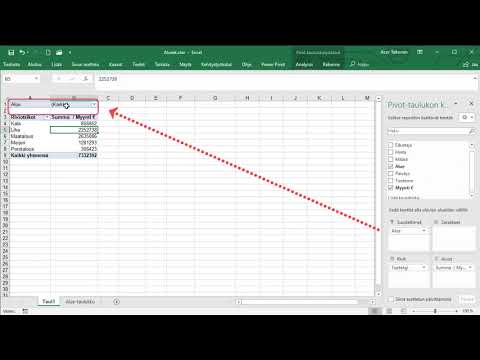Python on erittäin suosittu ohjelmointikieli. Mutta entä jos ohjelmaa käyttävä henkilö ei halua tai osaa suorittaa Python -komentosarjaa? Tämä artikkeli opettaa sinulle, kuinka kääntää Python -komentosarja suoritettavaksi.
Askeleet
Menetelmä 1/2: Käytä CX_Freezeä

Vaihe 1. Lataa cx_Freeze Sourceforgesta
Se on työkalu Python -komentosarjojen pakkaamiseen itsenäisiin suoritettaviin tiedostoihin.

Vaihe 2. Varmista, että työskentelet alustalla, jonka suorittamista tarvitset suoritettavaksi
Jos haluat esimerkiksi luoda Windows -suoritustiedoston, suorita cx_Freeze Windowsissa. Sama koskee Macia ja Linuxia.

Vaihe 3. Luo uusi Python -tiedosto nimeltä setup.py sen Python -ohjelman hakemistoon, jonka haluat kääntää

Vaihe 4. Kirjoita seuraava koodi uuteen setup.py -tiedostoosi
(Kuten aina Pythonissa, oikea sisennys on tärkeä, eikä sitä valitettavasti näytetä tässä muotoiluvaikeuksien vuoksi.):
import sys from cx_Freeze import setup, Executable base = Ei mitään, jos sys.platform == 'win32': base = 'Win32GUI' executables = [Suoritettava (Python -ohjelman nimi, base = base)] setup (name = executable_name, version = 'version) ', description =' desc ', suoritettavat tiedostot = suoritettavat)

Vaihe 5. Suorita seuraavat komennot tietokoneen päätelaitteessa:
cd [polku Python -tiedoston hakemistoon] python setup.py build

Vaihe 6. Etsi uusi kansio nimeltä "build" Python -ohjelman hakemistosta
Se olisi pitänyt luoda edellisen vaiheen aikana. Avaa kansio ja sen sisällä oleva kansio.
- Siinä on suoritustasi! Muita kyseisen hakemiston tiedostoja tarvitaan suoritettavan tiedoston suorittamiseen, joten muista pitää ne aina suoritettavan tiedoston kanssa.
- Rakenne voidaan räätälöidä monin tavoin. Katso kaikki mahdolliset vaihtoehdot sivulta cx-freeze.readthedocs.org.
Tapa 2/2: PyInstallerin käyttö

Vaihe 1. Avaa pääte tai komentokehote ja suorita seuraava koodi
Tämä asentaa pyInstallerin.
pip asenna pyinstaller

Vaihe 2. Avaa hakemisto, jossa python -komentosarja sijaitsee
Windowsissa "Napsauta hiiren kakkospainikkeella" pitämällä "Vaihto" painettuna ja valitse "Avaa komentoikkuna tästä". Linuxissa "Napsauta hiiren kakkospainikkeella" ja valitse "Avaa pääte".

Vaihe 3. Käännä komentosarja kirjoittamalla tämä komento
Odota komennon päättymistä.
pyInstaller script_name.py


Vaihe 4. Siirry äskettäin luotuun "dist" -hakemistoon
Koottu projektisi on siellä.
Varoitukset
- Asetus base = 'Win32GUI' yllä kuvatulla tavalla aiheuttaa ongelmia, jos Python -koodisi sisältää input () -toiminnon.
- Kokeile asettaa base = 'Console' tai base = None, koska konsoli on oletusarvo.